
苹果手机设置下载安装包 苹果手机如何删除iOS系统安装包
发布时间:2024-02-01 09:15:59 来源:三公子游戏网
苹果手机作为一款备受欢迎的智能手机,其系统和应用的更新是我们日常使用中不可避免的一部分,当我们下载和安装新的应用或系统更新时,往往会生成一些安装包文件占据手机存储空间。由于这些安装包文件占用了宝贵的存储空间,我们有时需要删除它们以释放更多空间。苹果手机如何删除这些iOS系统安装包呢?本文将为大家提供一些简单有效的方法。
苹果手机如何删除iOS系统安装包
方法如下:
1.首先,打开苹果手机上面的设置功能,如图所示。
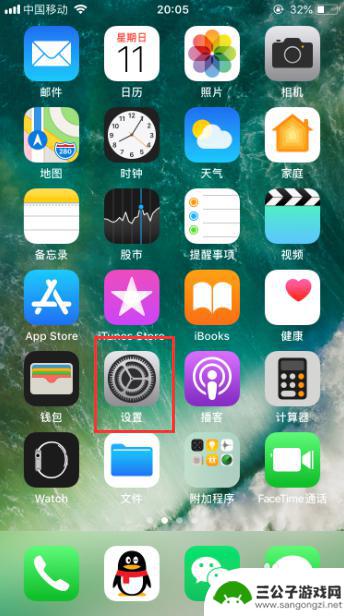
2.进入苹果手机的设置功能之后,找到其中的“通用”,如图所示。
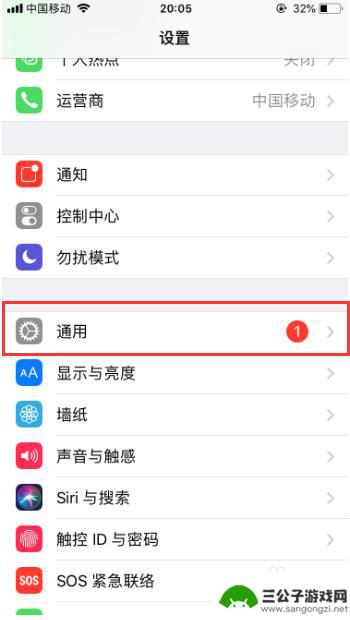
3.进入苹果手机的通用功能设置之后,找到其中的“iPhone存储空间”。并点击进入,如图所示。
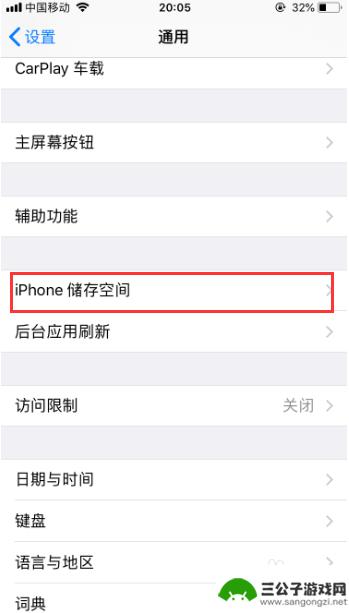
4.进入iPhone存储空间管理之后,就可以看到苹果手机的iOS系统安装包。点击进入即可,如图所示。
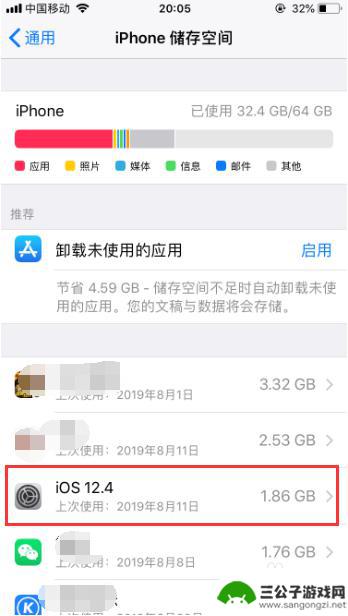
5.进入之后,就可以看到“删除更新”的按钮,点击删除更新即可,如图所示。
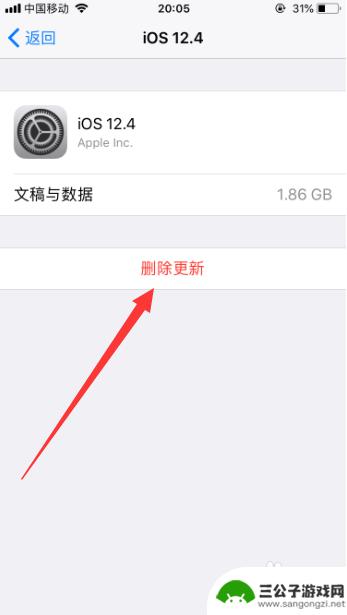
6.然后就会弹出二次确认的提示框,确认无误之后,继续点击“删除更新”即可,如图所示。
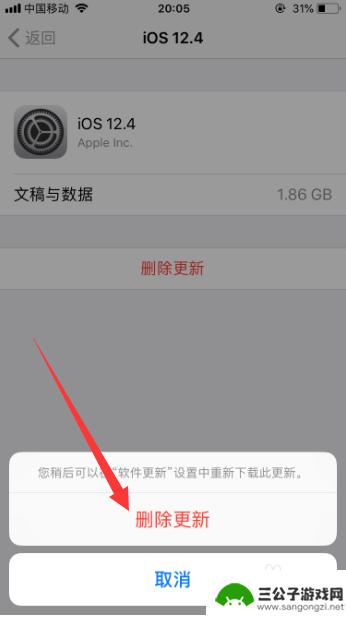
7.如果你想升级iPhone的系统,就不可以删除该安装包,否则是无法更新系统的。
8.以上就是iphone(苹果手机)如何删除ios安装包的方法介绍,希望可以帮到大家。
以上是关于苹果手机设置下载安装包的全部内容,如果有遇到相同情况的用户,可以按照小编的方法来解决。
热门游戏
-

手机如何设置安装包不删除 手机如何关闭自动删除安装包功能
在日常使用手机的过程中,我们经常会遇到手机自动删除安装包的情况,这不仅让我们无法保存想要安装的应用程序,还可能导致一些不必要的麻烦,如何设置手机不删除安装包呢?有些用户可能希望...
2024-08-10
-
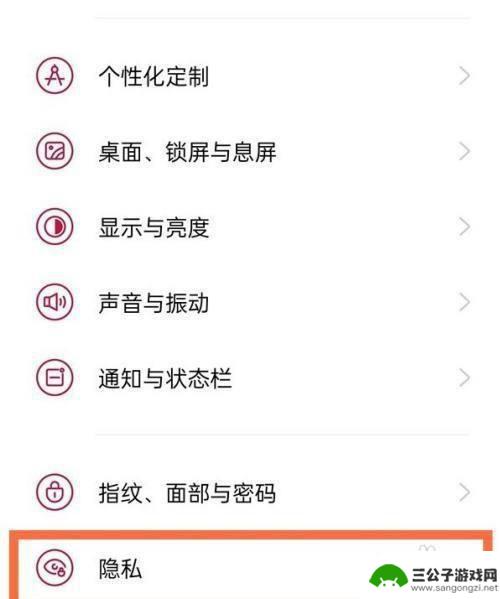
安卓手机双系统怎么设置 一加手机如何安装双系统
近年来随着科技的不断发展,越来越多的人开始关注安卓手机双系统的设置问题,特别是对于一加手机用户来说,如何安装双系统成为了一个备受关注的话题。通过设置双系统,用户可以在同一台设备...
2024-06-27
-

华为手机安装应用如何操作 华为手机系统设置中如何允许安装外部应用
在日常使用华为手机的过程中,我们经常会遇到需要安装外部应用的情况,由于华为手机系统的限制,我们可能会遇到无法安装的问题。如何操作才能成功安装外部应用呢?本文将为大家介绍华为手机...
2025-02-04
-
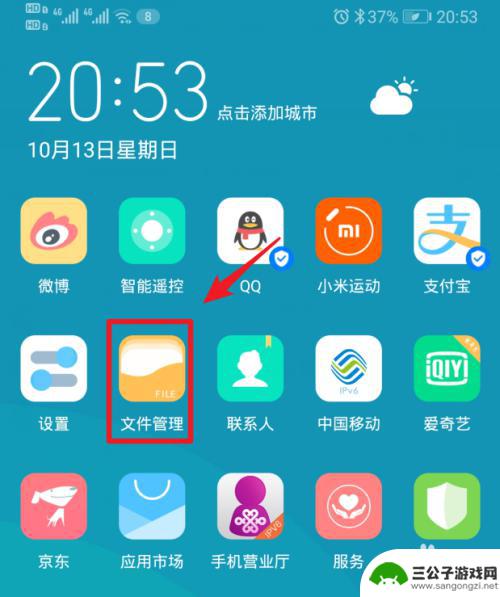
手机蓝牙安装包 安卓手机如何通过蓝牙传送APK安装包
在日常使用手机的过程中,我们经常需要传输各种文件,包括安装包,而对于安卓手机用户来说,通过蓝牙传送APK安装包是一个常见的需求。蓝牙技术的便捷性和稳定性使得手机之间的文件传输变...
2024-03-29
-
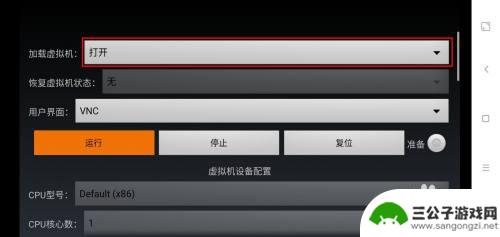
手机上怎么安装vm 手机安装虚拟机win系统
在当今数字化时代,手机已成为人们生活中不可或缺的工具,有时候我们可能会需要在手机上安装虚拟机来运行Windows系统,以便在移动设备上进行更多功能的操作。如何在手机上安装虚拟机...
2024-08-07
-

华为手机如何删除所有软件 华为手机如何批量删除已安装的应用软件
现如今,随着智能手机的普及,手机软件的安装和卸载成为了我们日常生活中的一项常见操作,而对于华为手机用户来说,无论是删除单个软件还是批量删除已安装的应用软件,都是一个不容忽视的问...
2023-08-28
-

iphone无广告游戏 如何在苹果设备上去除游戏内广告
iPhone已经成为了人们生活中不可或缺的一部分,而游戏更是iPhone用户们的最爱,让人们感到困扰的是,在游戏中频繁出现的广告。这些广告不仅破坏了游戏的体验,还占用了用户宝贵...
2025-02-22
-

手机图片怎么整体缩小尺寸 如何在手机上整体缩小照片
如今手机拍照已经成为我们日常生活中不可或缺的一部分,但有时候我们拍摄的照片尺寸过大,导致占用过多存储空间,甚至传输和分享起来也不方便,那么如何在手机上整体缩小照片尺寸呢?通过简...
2025-02-22














